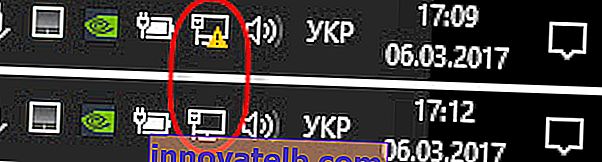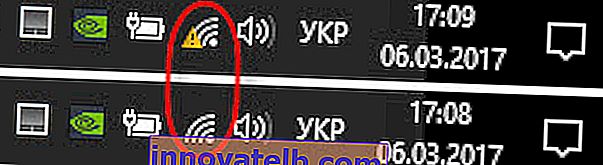192.168.0.1 - de ingang van de router of modem. admin en admin
192.168.0.1 is het IP-adres van een groot aantal router- en modemmodellen. U hebt dit adres waarschijnlijk op de router zelf gezien, in de installatie-instructies of ergens op internet. En hoogstwaarschijnlijk weet u dat 192.168.0.1 wordt gebruikt om de instellingen van een router of modem in te voeren. Alles is correct. Nu zullen we uitzoeken hoe we inloggen op de router op 192.168.0.1, waar we het moeten invoeren en wat admin en admin zijn. Ons belangrijkste doel is om naar de pagina met routerinstellingen te gaan.
Laten we je vertellen hoe het allemaal werkt. U begrijpt het diagram en het wordt gemakkelijker om erachter te komen. En dan zal ik al met een voorbeeld laten zien wat en hoe je de pagina met routerinstellingen kunt openen. Het netwerkapparaat zelf (router, modem) draait op zijn eigen kleine besturingssysteem. Dit zijn onafhankelijke apparaten. Daarom zijn er geen stuurprogramma's voor de router. Om de router te configureren, moet u naar het configuratiescherm gaan. Het bedieningspaneel zelf wordt anders genoemd: webinterface, routerpagina, persoonlijk account, site met routerinstellingen, etc.
Afhankelijk van de fabrikant en het model heeft het netwerkapparaat fabrieksinstellingen (deze staan standaard ingesteld). Waaronder het adres voor het betreden van het bedieningspaneel, de fabriekslogin en het wachtwoord. Laten we dat van dichterbij bekijken:
- Router (modem) adres. Meestal is dit het IP-adres (van cijfers): 192.168.0.1 of 192.168.1.1 . Het kan ook niet het IP-adres gebruiken, maar de hostnaam (adres uit letters). Bijvoorbeeld: tplinkwifi.net, wifi.com, my.keenetic.net, etc. Zelfs als een adres uit letters is opgegeven op de router, kun je precies op het IP-adres naar de instellingen gaan. Het adres zelf staat bijna altijd op het apparaat aangegeven. Meestal op een sticker aan de onderkant van het apparaat. Fabrieksinformatie kan ook worden aangegeven in de instructies of op de doos.
- admin en admin . Het bedieningspaneel van de router zelf is beveiligd met een gebruikersnaam en wachtwoord. Om de instellingen in te voeren, moet u, nadat u naar het adres 192.168.0.1 (in ons geval) bent gegaan, een gebruikersnaam en wachtwoord opgeven. Nogmaals, afhankelijk van het specifieke apparaatmodel kunnen de fabrieksaanmelding en het wachtwoord verschillen. Meestal wordt het woord admin gebruikt als login en wachtwoord (standaard). Deze informatie staat ook op het apparaat zelf aangegeven. Er zijn bijvoorbeeld modellen voor ZyXEL, wanneer er in de fabriek geen login en wachtwoord is. Het moet onmiddellijk na het invoeren van de instellingen worden geïnstalleerd.
Daarom moet u allereerst zien welk adres en welke fabrieksaanmelding en wachtwoord worden gebruikt om toegang te krijgen tot het configuratiescherm van uw specifieke netwerkapparaat. Zoals ik hierboven al schreef, wordt al deze fabrieksinformatie in de meeste gevallen op het apparaat zelf aangegeven. Het ziet er ongeveer zo uit:

Als we deze informatie kennen, kunnen we de pagina met de routerinstellingen openen.
Log in op de router op 192.168.0.1. Login en wachtwoord - admin
Houd er rekening mee dat het apparaat waarvan u de routerinstellingen op 192.168.0.1 wilt invoeren, op de router zelf moet zijn aangesloten. Via een netwerkkabel of wifi-netwerk. Het hoeft geen computer te zijn. De instellingen zijn toegankelijk vanaf een smartphone, tablet en andere apparaten.
Om toegang te krijgen tot de instellingenpagina, moet u een browser gebruiken. Het kan Opera, Chrome, Mozilla Firefox, Internet Explorer, Microsoft Edge (op Windows 10) of een andere browser zijn, ook op een mobiel apparaat. Er is hier een belangrijk punt, het IP-adres 192.168.0.1 moet in de adresbalk worden ingevoerd en niet in de zoekbalk.
Nadat u naar het adres bent gegaan, verschijnt een login- en wachtwoordverzoek. We duiden ze aan. Zoals we hierboven al hebben ontdekt, zijn dit meestal admin en admin.
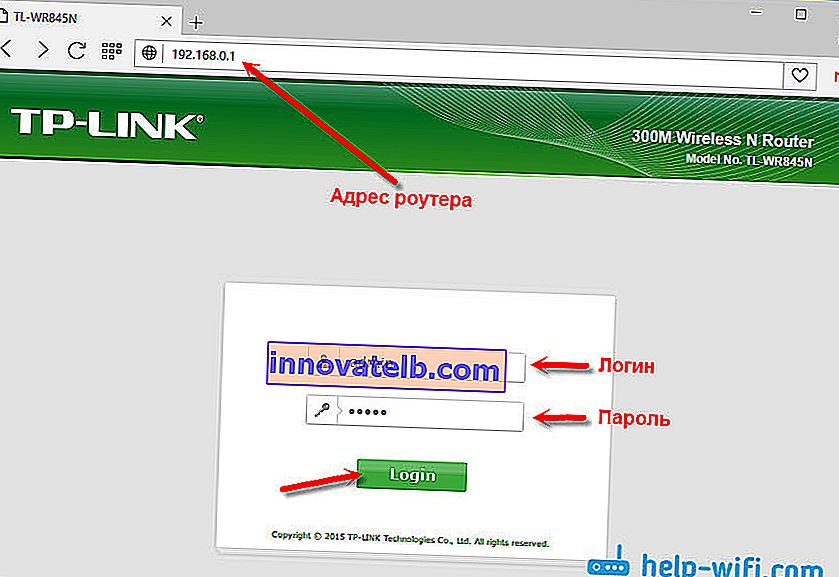
Het is belangrijk om te begrijpen dat de pagina zelf, die wordt geopend op 192.168.0.1, er anders uit kan zien. Het hangt allemaal af van het specifieke apparaat. Ik liet het zien op het voorbeeld van een TP-Link-router. Maar het schema is altijd hetzelfde: open de browser, ga naar het adres, voer de gebruikersnaam en het wachtwoord in en bevestig de login.
Ik denk dat links naar instructies voor het betreden van het configuratiescherm op routers van populaire fabrikanten niet overbodig zijn:
- TP-Link - //help-wifi.com/tp-link/kak-zajti-v-nastrojki-routera-tp-link/
- ASUS - //help-wifi.com/asus/vxod-v-nastrojki-na-routerax-asus-192-168-1-1/
- D-Link - //help-wifi.com/d-link/kak-zajti-v-nastrojki-routera-d-link-zaxodim-na-adres-192-168-0-1/
- ASUS - //help-wifi.com/asus/vxod-v-nastrojki-na-routerax-asus-192-168-1-1/
Hieronder zullen we enkele oplossingen bekijken die nuttig voor u zijn in het geval dat u de instellingen van uw router of modem niet kon invoeren.
Gaat niet naar 192.168.0.1. Wat moeten we doen?
Ik heb veel oplossingen over dit onderwerp geschreven in een apart artikel: wat te doen als je niet naar de routerinstellingen voor 192.168.0.1 of 192.168.1.1 gaat. Hier zullen we de belangrijkste en meest voorkomende problemen en oplossingen bekijken.
Beginnen:
- Controleer of je computer (als je inlogt vanaf een computer) is aangesloten op een router (modem). Als u een netwerkkabel (LAN) -verbinding heeft, dan zou het pictogram met de verbindingsstatus er als volgt uit moeten zien (een van de twee opties):
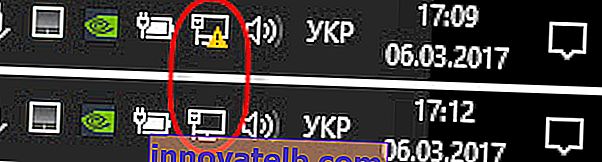
Indien verbonden via Wi-Fi:
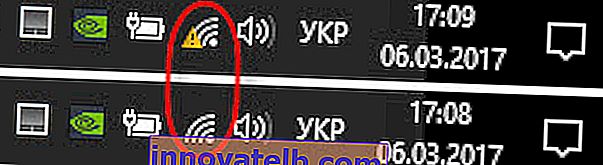
- Zorg ervoor dat het adres van de router 192.168.0.1 die u registreert in de adresbalk van de browser. Veel mensen doen dit in de zoekbalk.

- Schakel de ingebouwde firewall van Windows uit.
- Schakel antivirus van derden een tijdje uit.
- Start uw router en computer opnieuw op.
- Probeer de instellingen te openen vanaf een ander apparaat.
- Als de verbinding met de router via een kabel verloopt, probeer dan de netwerkkabel op een andere LAN-poort aan te sluiten.
We controleren de IP-instellingen, als deze niet naar de routerinstellingen gaan
We moeten de eigenschappen openen van de verbinding waarmee we zijn verbonden met de router. Ga hiervoor naar het "Netwerkcentrum" en ga naar "Adapterinstellingen wijzigen".

Als de verbinding via Wi-Fi verloopt, klik dan met de rechtermuisknop op "Draadloos netwerk" (Draadloze netwerkverbinding). Als de verbinding via een kabel is, klik dan op "Ethernet" (Local Area Connection). We selecteren "Eigenschappen".
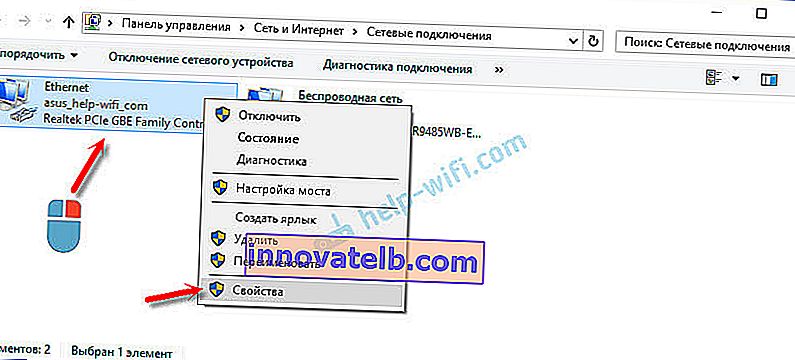
Selecteer vervolgens de regel "IP versie 4 (TCP / IPv4)" en klik op de knop "Eigenschappen". We stellen de automatische ontvangst van parameters in en klikken op "Ok".
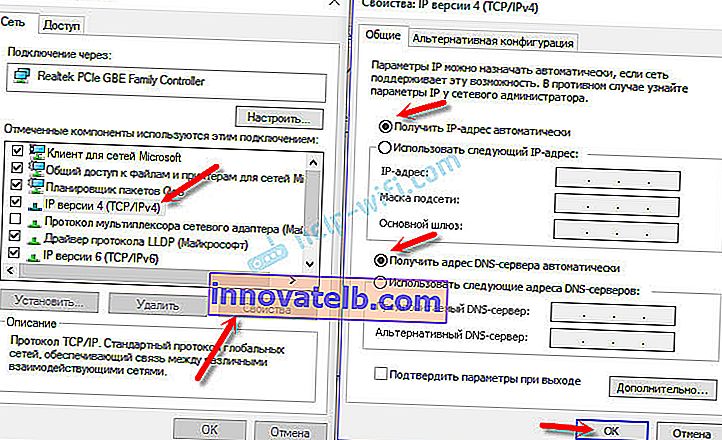
Probeer na het herstarten van de computer naar het adres 192.168.0.1 te gaan. Als het niet helpt, kunt u proberen de adressen handmatig te registreren. Min of meer als volgt:
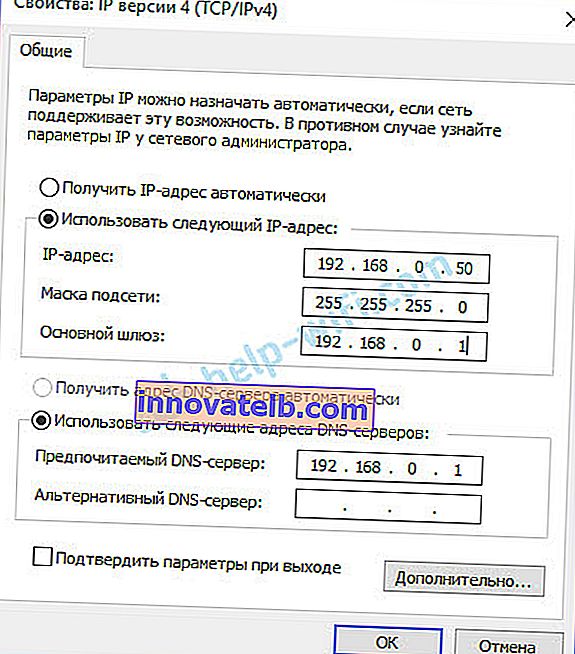
Na het opnieuw opstarten proberen we opnieuw toegang te krijgen tot de routerinstellingen. Als dit niet helpt, moet u hoogstwaarschijnlijk de routerinstellingen opnieuw instellen. Hieronder meer hierover.
Past niet bij admin en admin op 192.168.0.1
Het is niet ongebruikelijk dat de autorisatiepagina wordt geopend, maar na het invoeren van de login en het wachtwoord admin, gebeurt er niets. De pagina wordt gewoon opnieuw geladen of er verschijnt een bericht dat het wachtwoord onjuist is.
Kijk eerst naar het geval van de router, welk wachtwoord en welke login er standaard in jouw geval wordt gebruikt. Als het nog steeds admin en admin is, is het wachtwoord (en / of login) hoogstwaarschijnlijk gewijzigd in de routerinstellingen. Daarom, als u het zich niet herinnert, moet u hoogstwaarschijnlijk de routerinstellingen resetten en opnieuw configureren. Als dit geen hardwareprobleem is, en na een fabrieksreset, kunt u naar het configuratiescherm gaan.
Belangrijk! Het is mogelijk dat na het resetten van de instellingen het internet via de router niet meer werkt (als dit eerder werkte). En ik kan niet garanderen dat dit het probleem met het invoeren van de instellingen van de router oplost. Lukt het je nog steeds om in te loggen op 192.168.0.1, dan kun je je router opnieuw configureren.Het resetten van de instellingen is niet moeilijk. Het is voldoende om de Reset-knop op de router te vinden, erop te drukken en deze ongeveer 10-15 seconden ingedrukt te houden. Meestal is deze knop verzonken in het lichaam, dus u moet erop drukken met iets scherps.

Na het resetten van de instellingen, om toegang te krijgen tot het configuratiescherm, moet u het fabrieksadres, de gebruikersnaam en het wachtwoord gebruiken, die op het apparaat zelf of in de instructies zijn aangegeven.
Ik denk dat het je is gelukt om in te loggen op de router op 192.168.0.1. Als niets heeft gewerkt en u alle oplossingen hebt geprobeerd waarover ik hierboven schreef, beschrijf dan uw geval in de opmerkingen. Vergeet niet dat dit een hardwarestoring van de router kan zijn. Let op hoe de indicatoren werken. En probeer je te herinneren waar de problemen begonnen.